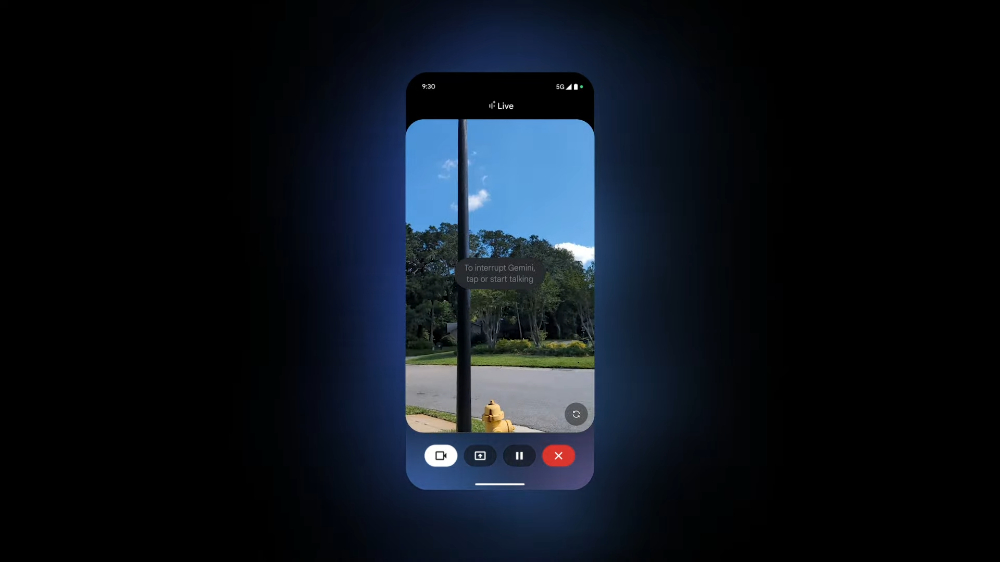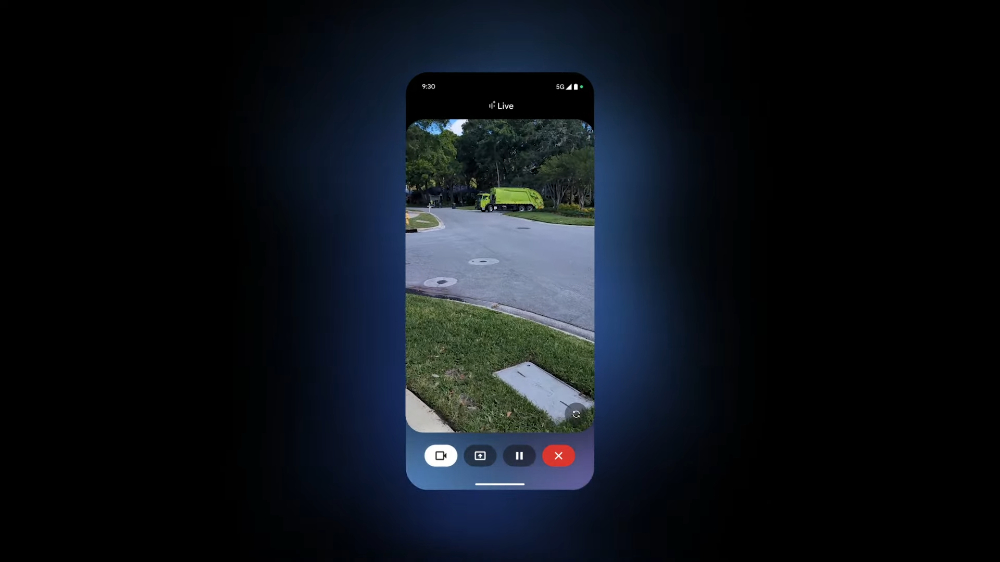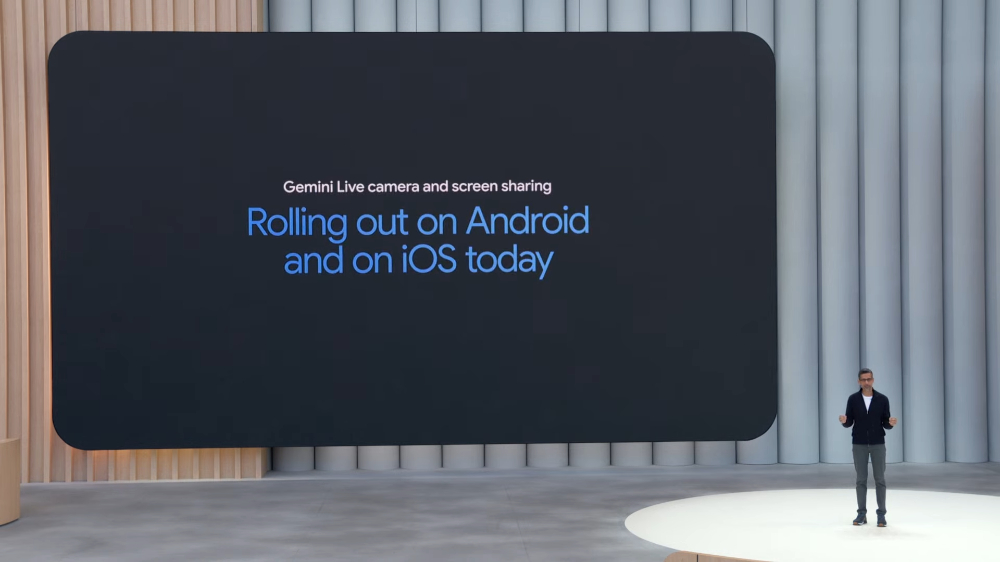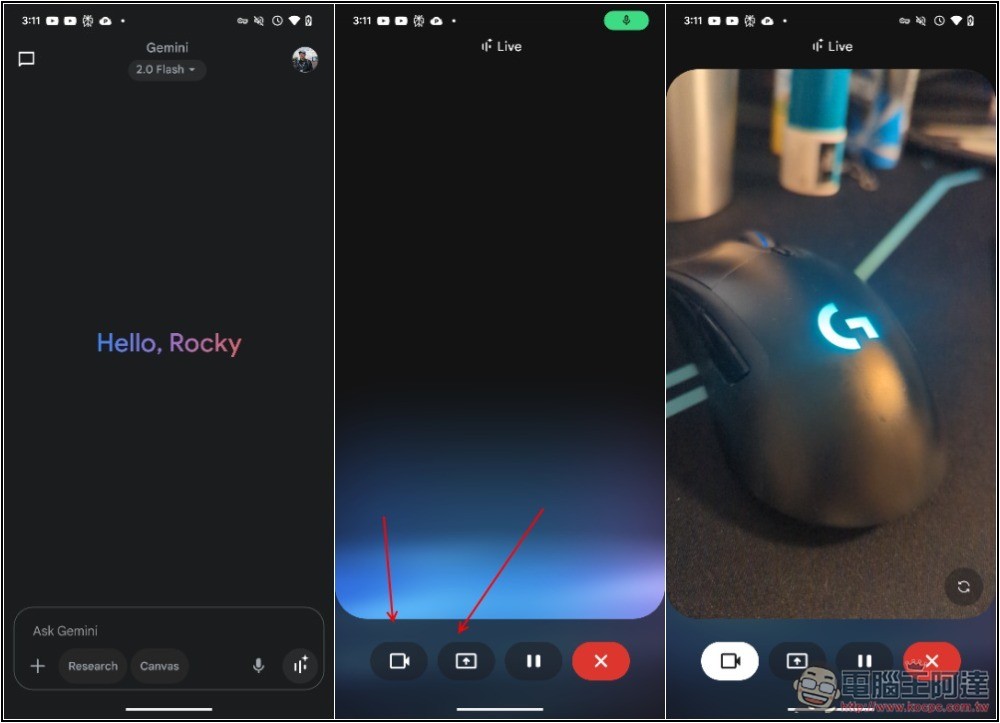先前 Google 曾宣布過 Gemini Live 即時螢幕與鏡頭分享功能開放給 Android 免費用戶,不過相信某些人還是沒辦法用到,而隨著 Google I/O 2025 活動登場,Google 正式宣佈今日起 Android 和 iOS 都能陸續玩到這功能了,大家可以打開 Gemini Live 試試。
Google 宣布 Gemini Live 即時螢幕與鏡頭分享功能今日起開放
Gemini Live 即時螢幕與鏡頭是 Google 於今年 3 月推出的新功能,開啟之後,Gemini 就有能力看到你眼前的影像,進而獲得任何你需要的解答。
像是將鏡頭對準一個物體,詢問它是什麼,或說出任何你覺得可能的東西,AI 不僅會告訴答案,當你說錯時,也會即時糾正:
也可以詢問這建築物是什麼?有什麼歷史?又或是對著國外菜單或產品說明,請求翻譯、解釋。
當然,不僅限於相機鏡頭,也能分享當前螢幕畫面來尋求幫助,像是你目前正在查詢網路資料,看到一個圖表不太知道是什麼意思,就能問 Gemini Live:「這個圖表代表什麼意思?」、「重點是什麼?」,又或是「如何更改這個應用程式的設定?」等。
有了 Gemini Live 即時螢幕與鏡頭分享功能後,未來碰到不懂的問題時,即便附近沒有人可以問,或認識相關專業人士,都能使用 Gemini Live 來嘗試解決,這真的方便很多。
相較於 ChatGPT 這功能只有給 Plus、Team 和 Pro 付費用戶使用,Google 全面開放給所有免費 Gemini 用戶,實在是佛心,而且根據目前資訊,Gemini Live 即時螢幕與鏡頭分享功能還沒有明確的額度限制,代表說很可能可以一直使用。
Google 於 I/O 2025 活動中宣布,Gemini Live 即時螢幕與鏡頭分享功能今日起推出給 Android 和 iOS,不過我測試 iOS 版 Gemini 還沒有看到這功能(可能還需要一些時間),Android 的話是已經有了:
如何使用 Gemini Live 即時螢幕與鏡頭分享功能
打開 Gemini App 後,啟用 Gemini Live 功能,底部就能看到即時螢幕(向上箭頭)與鏡頭(錄影圖示)分享功能的圖示,接著 Gemini Live 就能看到你分享的畫面:
4 個 Gemini Live 即時螢幕與鏡頭分享功能的用法
- 旅遊即時翻譯與景點解說:在國外旅遊時,看到歷史建築或是只有外文的菜單,就能開啟 Gemini Live 鏡頭對準,然後問「這是什麼建築物?」或「這道菜是什麼?可以幫我翻譯一下嗎?」
- 居家 DIY 或故障排除小幫手:家裡的家電突然運作不正常,或正在組裝新買的家具,將 Gemini Live 鏡頭對準出問題的家電或正在組裝的家具零件,問:「這裡一直閃紅燈是什麼意思?」或「這個零件應該裝在哪個位置?」
- 手機操作或應用程式使用教學:對手機某些設定不熟悉,或者想學習某個 App 的功能,透過 Gemini Live 螢幕分享功能,你可以一邊操作手機,一邊問:「我要怎麼設定這個 App 的通知權限?」或「我想在這修圖 App 中找到這效果,應該點哪裡?」
- 購物比價與產品資訊:在商店裡看到一件商品,或是在網路上瀏覽商品頁面,想快速了解評價、規格,一樣可以問 Gemini Live。